Sådan slår du undertekster til på Zoom

Lær hvordan du slår undertekster til på Zoom. Zooms automatiske undertekster gør det lettere at forstå opkaldsindholdet.
Der er flere måder at scanne et dokument eller billede på i Windows 10. Du spekulerer måske på, hvem der har brug for at scanne ting i dette digitale årti? Desværre er der mange omstændigheder, hvor papir stadig er det foretrukne eller standardformat. Bank- og regeringsdokumenter for skatter, for eksempel, dukker stadig op i huset i papirform - ick.. ankommer normalt til mit hus
I denne artikel vil jeg gennemgå et par måder, hvorpå du kan scanne et dokument ved hjælp af en fysisk scanner eller den gratis Office Lens-app til Windows 10. Når alt kommer til alt, hvem ønsker at blive begravet under et bjerg af usøgelige papirdokumenter?
Windows 10 – Scan dokumenter, visitkort eller fotos ved hjælp af en scanner
Selv i 2017 er det svært at slå kvaliteten af en dedikeret dokument- eller flatbed-scanner. På Amazon varierer priserne fra $50 til $400 afhængigt af funktionerne, hastigheden osv...Hvis du vil have råd, så hold dig til de store mærker som Canon, Epson eller Brother. Kig efter det højeste antal anmeldelser kombineret med en høj Amazon-vurdering (4+ stjerner), og du burde have det fint. Så når du først er konfigureret med din printer og får den konfigureret med Windows 10 , er det tid til at begynde at scanne!
Windows 10 indeholder et indbygget scanningsværktøj, som du kan få adgang til fra printerens kontekstmenu.
Klik på Start , skriv : enheder og printer og tryk derefter på Enter. Højreklik på din scanner eller printer , og klik derefter på Start scanning .
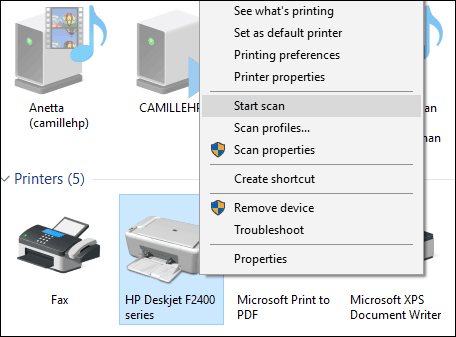
Brugere har flere muligheder på skærmen, som giver dig mulighed for at få vist dokumentet, vælge et farveformat (farve eller sort/hvid), justere lysstyrken, indstille den passende opløsning og endda vælge det format, du vil gemme det i: JPEG, PDF, eller PNG. Hvis du er tilfreds med resultaterne efter at have gennemgået dokumentet, skal du fortsætte med at klikke på Scan.
Foretag dine valg, klik på Eksempel for at sikre, at alt ser godt ud, og klik derefter på Scan .
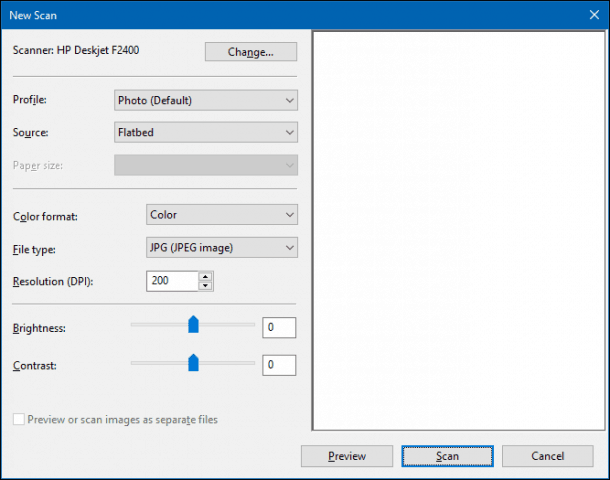
Når du har givet dit scannede dokument et navn, skal du tilføje et par tags for at gøre det lettere at søge efter senere. Klik på Importer .
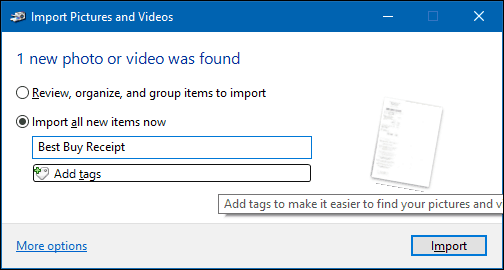
Dit scannede dokument kan normalt findes i Billeder i mappen med scannede filer.
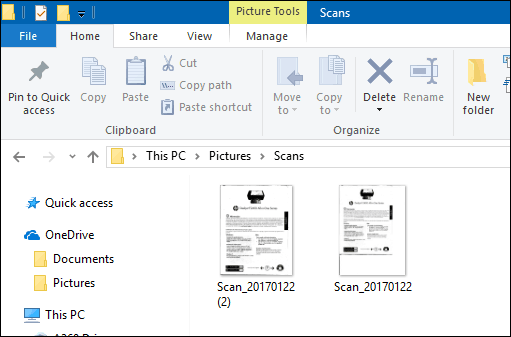
Med hver revision af Windows 10 afviser Microsoft langsomt dele af det klassiske skrivebord, og det indbyggede scanningsværktøj kan blive det næste offer. Microsoft udgav en moderne universel app, du kan downloade fra Windows Store kaldet Windows Scan .
Afhængigt af hvornår du læser denne artikel, kan Windows Scan-appen være det bedste sted at begynde at scanne papirdokumenter eller fotos. Hvis du opdaterede til Windows 10 fra 8, har du måske endda installeret det. Når det er sagt, var jeg nødt til at blæse appen væk fra min Windows 10-boks og geninstallere den fra Windows Store. Noget må være blevet ødelagt under Windows 8 til 10-opgraderingen.
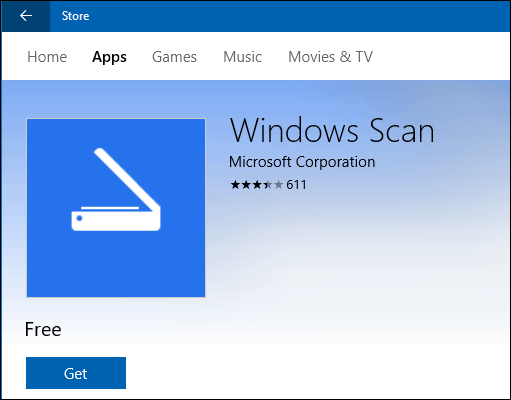
Scanners brugergrænseflade
Grænsefladen minder ret meget om det gamle scanningsværktøj. Du kan forhåndsvise dit dokument, beskære det, før du scanner det endelige dokument, justere opløsningen, vælge passende filformater og vælge din gemmeplacering.
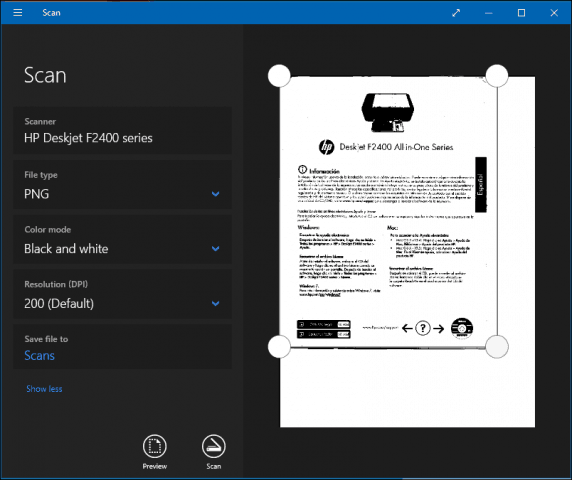
Når du er klar, skal du klikke på Scan og derefter gennemgå det scannede dokument.
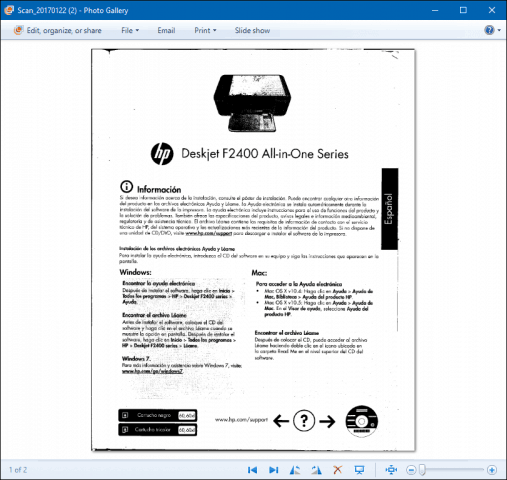
Scan dokumenter, visitkort eller fotos eller whiteboards ved hjælp af en mobiltelefon
Selvom det engang var meget populært, køber mange mennesker bare ikke scannere længere. Ingen bekymringer, Microsoft laver også en fremragende mobilapp kaldet Office Lens. Vi har skrevet om iPhone/iPad-versionen i detaljer, men den fungerer også godt på Android.
Download links:
Office Lens-appen scanner fotos, whiteboards, visitkort og dokumenter hurtigt og nemt. Det er fuldt integreret med andre Microsoft-apps som OneDrive, Word og OneNote.
Det er nemt at bruge, bare start Office Lens, tryk på scannerfanen, og vælg derefter den type indhold, der skal scannes. Office Lens optimerer indstillingerne og skaber en ramme omkring dokumentet, når det genkendes.
Tryk på kameraknappen for at fange filen, se et eksempel på dokumentet, og foretag derefter yderligere justeringer, såsom at beskære eller gemme det i det ønskede format.
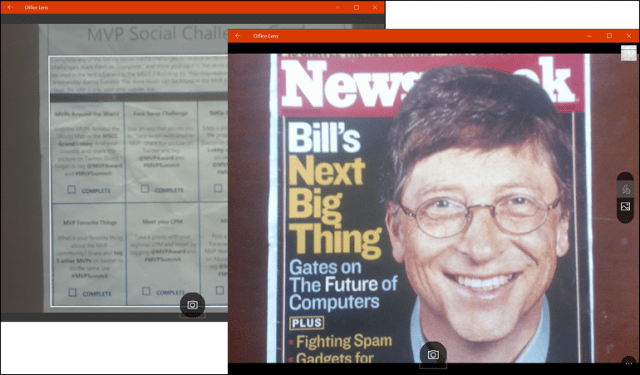
Efter at have scannet dit dokument, er der andre opgaver, du måske ønsker at udføre, såsom at tilføje en etiket, beskære, slette det eller gemme det til brug i OneNote, OneDrive, Word eller PowerPoint. Alle disse apps er tilgængelige i Office-pakken som en del af Microsoft 365.
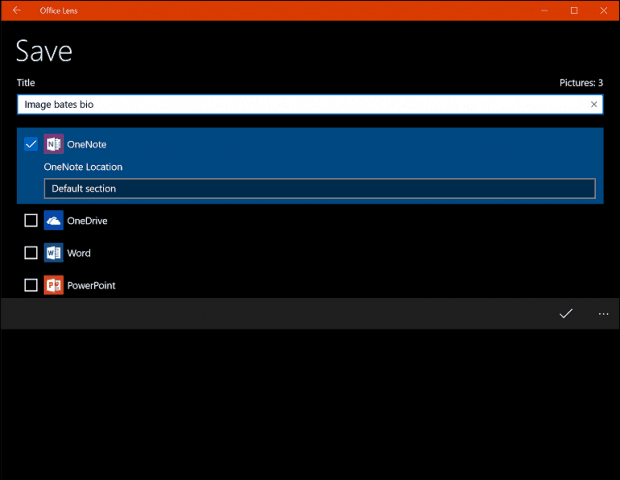
Opsummering
Så det er et kig på scanning af dokumenter og fotos i Windows 10, både gamle og nye. Jeg må indrømme, at brug af en dedikeret flatbed-scanner stadig er det bedste valg til scanning af dokumenter; hvis du vil have den bedste kvalitet. Når det er sagt, er det svært at slå bekvemmeligheden og hastigheden af en mobil kombineret med Onedrive. Selvfølgelig er kvaliteten måske ikke så god, men i de fleste tilfælde er den nok god nok.
Lær hvordan du slår undertekster til på Zoom. Zooms automatiske undertekster gør det lettere at forstå opkaldsindholdet.
Modtager fejludskrivningsmeddelelse på dit Windows 10-system, følg derefter rettelserne i artiklen og få din printer på sporet...
Du kan nemt besøge dine møder igen, hvis du optager dem. Sådan optager og afspiller du en Microsoft Teams-optagelse til dit næste møde.
Når du åbner en fil eller klikker på et link, vil din Android-enhed vælge en standardapp til at åbne den. Du kan nulstille dine standardapps på Android med denne vejledning.
RETTET: Entitlement.diagnostics.office.com certifikatfejl
For at finde ud af de bedste spilsider, der ikke er blokeret af skoler, skal du læse artiklen og vælge den bedste ikke-blokerede spilwebsted for skoler, gymnasier og værker
Hvis du står over for printeren i fejltilstandsproblemet på Windows 10-pc og ikke ved, hvordan du skal håndtere det, så følg disse løsninger for at løse det.
Hvis du undrede dig over, hvordan du sikkerhedskopierer din Chromebook, har vi dækket dig. Lær mere om, hvad der sikkerhedskopieres automatisk, og hvad der ikke er her
Vil du rette Xbox-appen vil ikke åbne i Windows 10, så følg rettelserne som Aktiver Xbox-appen fra Tjenester, nulstil Xbox-appen, Nulstil Xbox-apppakken og andre..
Hvis du har et Logitech-tastatur og -mus, vil du se denne proces køre. Det er ikke malware, men det er ikke en vigtig eksekverbar fil til Windows OS.
![[100% løst] Hvordan rettes meddelelsen Fejludskrivning på Windows 10? [100% løst] Hvordan rettes meddelelsen Fejludskrivning på Windows 10?](https://img2.luckytemplates.com/resources1/images2/image-9322-0408150406327.png)




![RETTET: Printer i fejltilstand [HP, Canon, Epson, Zebra & Brother] RETTET: Printer i fejltilstand [HP, Canon, Epson, Zebra & Brother]](https://img2.luckytemplates.com/resources1/images2/image-1874-0408150757336.png)

![Sådan rettes Xbox-appen vil ikke åbne i Windows 10 [HURTIG GUIDE] Sådan rettes Xbox-appen vil ikke åbne i Windows 10 [HURTIG GUIDE]](https://img2.luckytemplates.com/resources1/images2/image-7896-0408150400865.png)
